Índice
- 1 QUÉ ES EL FORMATO CONDICIONAL
- 2 UTILIZAR FÓRMULAS PARA APLICAR FORMATO CONDICIONAL PASO A PASO
- 2.1 Paso 1: Abre tu Hoja de Cálculo en Excel
- 2.2 Paso 2: Selecciona las Celdas Relevantes
- 2.3 Paso 3: Ve a la Pestaña «Formato Condicional»
- 2.4 Paso 4: Selecciona «Nueva Regla»
- 2.5 Paso 5: Elige «Formato de Celda» Basado en Fórmula
- 2.6 Paso 6: Ingresa la Fórmula de Condición
- 2.7 Paso 7: Configura el Formato de Celda
- 2.8 Paso 8: Confirma la Configuración
- 2.9 Paso 9: Observa el Resultado
- 2.10 Paso 10: Ajusta o Elimina la Regla si es Necesario
- 3 MIRA Y APRENDE
- 4 CONCLUSIÓN
POTENCIA TU HOJA DE CÁLCULO: FORMATO CONDICIONAL BASADO EN FÓRMULAS PARA ANALIZAR DATOS
El uso eficiente de las herramientas disponibles en Excel puede marcar la diferencia en la interpretación y visualización de datos en nuestras hojas de cálculo. El formato condicional basado en fórmulas es una de esas herramientas poderosas que permite resaltar automáticamente información relevante, facilitando la toma de decisiones informadas. En esta guía paso a paso, exploraremos cómo aplicar esta técnica para destacar datos específicos según condiciones predefinidas. Desde la selección de celdas hasta la configuración de fórmulas y formatos, cada paso contribuirá a mejorar la legibilidad y el análisis de datos en nuestras hojas de Excel.
QUÉ ES EL FORMATO CONDICIONAL
El formato condicional basado en fórmulas es una poderosa herramienta en Excel que te permite resaltar automáticamente celdas que cumplen con ciertas condiciones predefinidas. Esto puede facilitar la identificación rápida de datos importantes o tendencias en tus hojas de cálculo.
UTILIZAR FÓRMULAS PARA APLICAR FORMATO CONDICIONAL PASO A PASO
Paso 1: Abre tu Hoja de Cálculo en Excel
- Inicia Excel y abre la hoja de cálculo en la que deseas aplicar el formato condicional.
Paso 2: Selecciona las Celdas Relevantes
- Selecciona las celdas a las que deseas aplicar el formato condicional. Puedes elegir una sola celda, una columna entera o un rango específico.
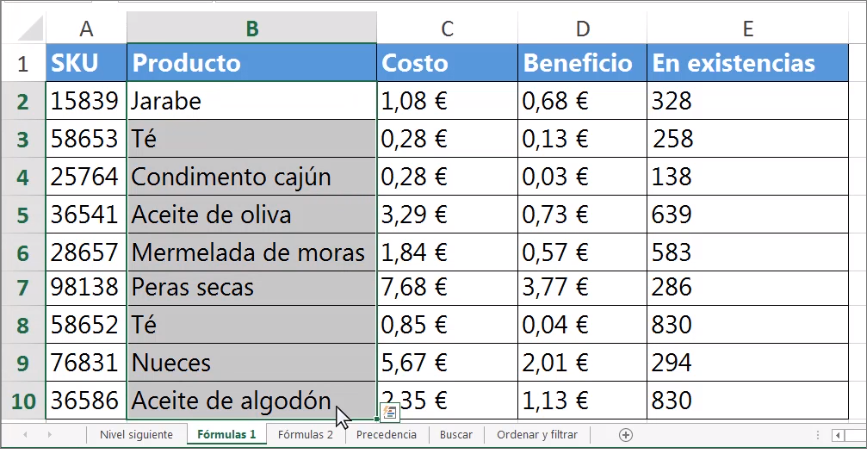
Paso 3: Ve a la Pestaña «Formato Condicional»
- Dirígete a la pestaña «Inicio» en la cinta de opciones de Excel y busca la sección «Formato Condicional».

Paso 4: Selecciona «Nueva Regla»
- Haz clic en «Formato Condicional» y selecciona «Nueva Regla» en el menú desplegable.
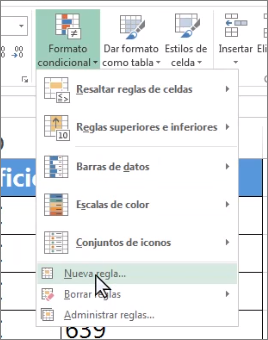
Paso 5: Elige «Formato de Celda» Basado en Fórmula
- En el cuadro de diálogo «Nuevo Formato de Regla», elige la opción «Utilizar una fórmula para determinar qué celdas deben ser formateadas».
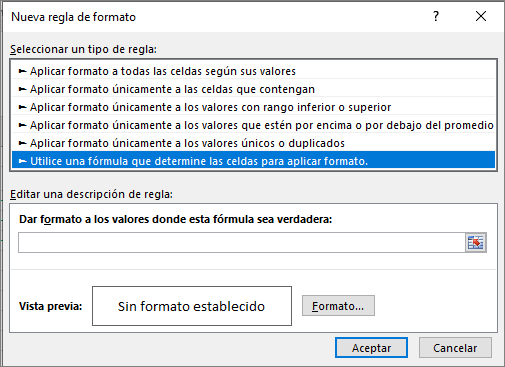
Paso 6: Ingresa la Fórmula de Condición
- En el campo «Formato de valores», ingresa la fórmula que determinará la condición para aplicar el formato. Por ejemplo, si deseas resaltar las celdas que contienen un valor mayor a 300, la fórmula podría ser: =E2>300.

Paso 7: Configura el Formato de Celda
- Haz clic en «Formato» para configurar el formato de celda que se aplicará cuando se cumpla la condición. Puedes ajustar el color de fondo, el tipo de fuente, el borde, entre otros.

Paso 8: Confirma la Configuración
- Después de configurar la fórmula y el formato, haz clic en «Aceptar» para cerrar el cuadro de diálogo.
Paso 9: Observa el Resultado
- Las celdas seleccionadas ahora deberían tener el formato condicional aplicado según la fórmula que especificaste.

Paso 10: Ajusta o Elimina la Regla si es Necesario
- Si necesitas realizar ajustes o eliminar la regla de formato condicional, puedes hacerlo yendo a la pestaña «Formato Condicional» y seleccionando «Administrar Reglas».
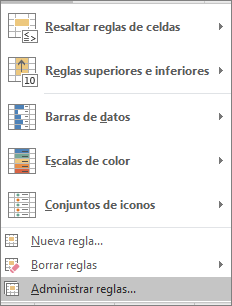
¡Y eso es todo! Ahora estás equipado para utilizar formato condicional basado en fórmulas en Excel para resaltar automáticamente datos importantes en tus hojas de cálculo.
MIRA Y APRENDE
CONCLUSIÓN
El formato condicional basado en fórmulas en Excel se revela como un aliado valioso en el manejo de grandes conjuntos de datos. La capacidad de destacar automáticamente información clave simplifica el proceso de identificación de patrones, tendencias o excepciones. A través de esta guía, hemos aprendido a aplicar este formato de manera efectiva, desde la selección de celdas hasta la definición de fórmulas y la personalización de formatos. Integrar esta técnica en nuestro flujo de trabajo no solo mejora la presentación visual de los datos, sino que también agiliza el proceso de análisis, permitiéndonos tomar decisiones fundamentadas con mayor rapidez.
» Si te gustan nuestros blogs, compártelo con tus amigos. Puedes seguirnos en Facebook e Instagram.
» Déjanos tu comentario al final de esta página.
» Explora más sobre nosotros directo aquí: Curso de Excel Online

MUY EXCELENTE
Me parece muy bien ya que entendi que con unas formulas puedo detallar que es mayor que o menor que o igual que